2 Methoden zur Erstellung von Textanimationen in After Effects
Adobe After Effects ist ein professionelles Programm zur Erstellung professioneller Effekte und Filme. Die meisten Benutzer benutzen es, um einige coole Effekte im Video zu machen. Für die meisten neuen Benutzer wird es schwer zu erlernen sein. Es kann schwierig sein, die Programmeinstellungen, Voreinstellungen, Grafikanimationen und andere Werkzeuge zu erlernen. Auch wenn Sie ein professioneller Benutzer von AE sind, müssen Sie noch viele Fähigkeiten erlernen.
Für die After Effects Textanimation Erstellung sind mehrere Möglichkeiten enthalten. Mit dem AE-Textanimationstool können Sie coole, aber professionelle Textanimationseffekte erstellen, die Sie in Ihrem Video verwenden können. In diesem Artikel haben wir 2 detaillierte und nützliche Möglichkeiten zur Erstellung von Textanimationen in After Effects vorbereitet. Außerdem werde ich Ihnen einige kostenlose Textanimationsvorgaben und Tipps vorstellen.
Teil 1. 2 Möglichkeiten, Text in After Effects zu animieren
Methode 1: Verwenden Sie die grundlegenden Transformationssteuerungen und Ausdrücke
Wenn Sie sich fragen, wie Sie Text in After Effects animieren können, finden Sie hier eine detaillierte Anleitung. Ausdrücke sind der größte Vorteil eines Bewegungsplaners. Sie können mühsame Aufgaben automatisieren und Ihre Fähigkeiten weit über das hinaus erweitern, was mit Keyframes allein denkbar ist. Wenn Sie eine Expression für eine Eigenschaft erstellen, können Sie damit beginnen, Verbindungen zwischen dieser Eigenschaft und verschiedenen Ebenen, der gegebenen Zeit und Expression-Controllern im Fenster "Effekte und Voreinstellungen" herzustellen.
Die herausragende Eigenschaft von Expressions ist, dass man in der Lage sein sollte, sie zu kodieren, um sie zu nutzen. Oftmals kann man mit einem einzigen Wort erhebliche Verbesserungen vornehmen. Darüber hinaus kommt After Effects ebenfalls bereit die Pick-Whip Nützlichkeit, so dass Sie Code zu erstellen, um Verbindungen konsequent zu charakterisieren.
Schritte zur Verwendung grundlegender Steuerelemente und Ausdrücke:
- Um mit den Ausdrücken fortzufahren, klicken Sie einfach mit der rechten Maustaste auf den letzten Keyframe in der Zeitleiste.
- Gehen Sie nun zum Menü "Keyframe-Assistent" und wählen Sie "Easy Ease Out". Wenn Sie Easy Ease Out wählen, wird die Animation zum Ende hin verlangsamt, was sich hervorragend für die Arbeit mit dem Trägheitsausdruck eignet.
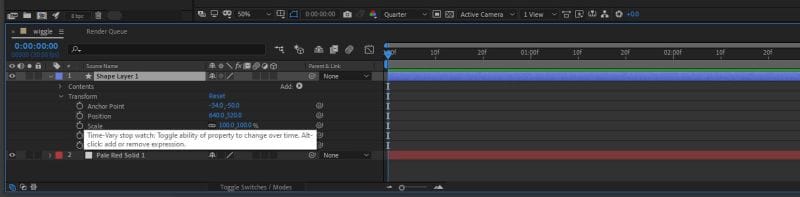
- Dann halten Sie die Taste "alt" gedrückt und klicken Sie mit der linken Maustaste auf das Stoppuhr-Symbol neben "Position". Dadurch werden Ausdrücke auf dieser Ebene aktiviert und ein Feld im Stil eines Textbereichs geöffnet, in das Sie den Ausdruck eingeben können.
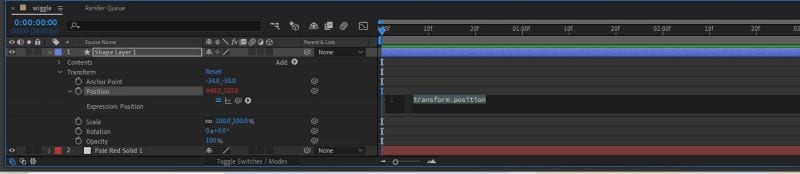
Methode 2:Verwendung des Textanimationswerkzeugs und der Voreinstellungen
Wenn Sie ein leistungsfähigeres Toolset benötigen, ist After Effects der beste Ansatz. In dieser Übung werden die Grundlagen der Erstellung von dynamischem Text in After Effects mithilfe von Voreinstellungen vermittelt. Sobald Sie die Grundlagen beherrschen, können Sie Ihre außergewöhnlichen Inhalte analysieren und gestalten. Die After Effects Textanimationsvorgaben sind hilfreich und schnell zu verwenden, wenn die Zeit knapp ist.
1. Wackeltext-Animation in After Effects
- Um eine Wackeltext-Animation in After Effects zu erstellen, müssen Sie die Textebenen-Optionen öffnen, auf "Animieren" gehen und "Rotation" auswählen.
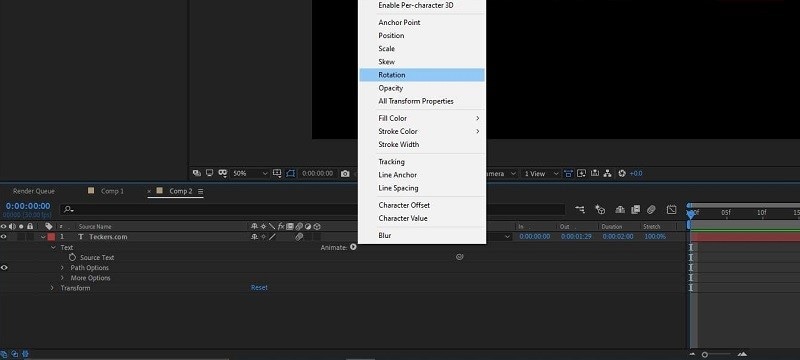
- Gehen Sie zu "Animator 1" und klicken Sie auf "Hinzufügen", wählen Sie "Selektor" und klicken Sie auf "wiggly".
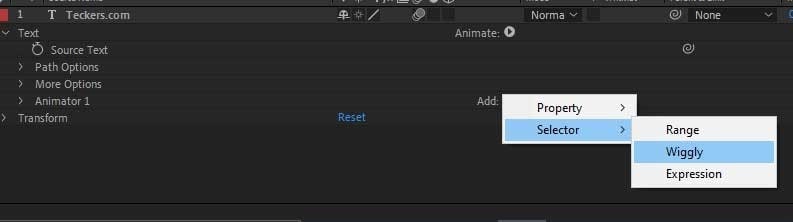
- Öffnen Sie "Animator 1", wählen Sie "Rotation" und fügen Sie einen kleinen Wert ein, zum Beispiel den Wert 9. Dadurch wird jedes Zeichen des Textes nach dem Zufallsprinzip sanft gewackelt.
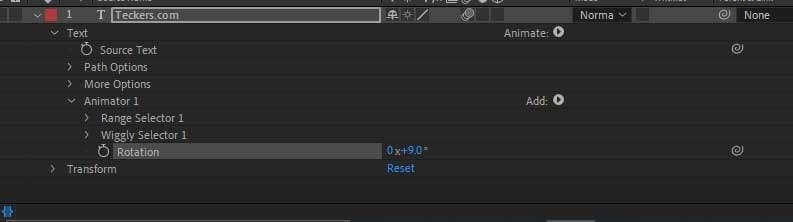
2. einfliegende Textanimation in After Effects
Die fliegende Textbewegung eignet sich ideal für eine wirkungsvolle Einführung. Um diese Aktivität zu machen, müssen Sie vor allem auf die Textebene gehen, Animieren auswählen und "Pro Zeichen 3D" aktivieren. Ich zeige Ihnen, wie Sie den Inhaltsapparat nutzen können, damit Sie so etwas machen können.
Nun müssen Sie "Position" auswählen, zu "Hinzufügen", "Eigenschaft" gehen und "Drehung" auswählen.
Sie können diese Art von Animation auf viele Arten durchführen, mit den Einstellungen spielen und sich etwas Originelles einfallen lassen, indem Sie weitere Parameter zum "Animator 1" hinzufügen.
3 Voreinstellungen für Textanimationen in After Effects
- Jede der Aktivitäten kann über das Fenster Animationen und Voreinstellungen erreicht werden. Öffnen Sie den Umschlag mit den Bewegungsvorgaben und dann den Inhaltsorganisator, um alle Animationsvorgaben für den Inhalt zu sehen.
- Um sie anzuwenden, kannst du die gewünschte Aktivität verschieben oder, wenn die Ebene ausgewählt ist, doppelt auf die Voreinstellung tippen und sie wird natürlich angewendet.
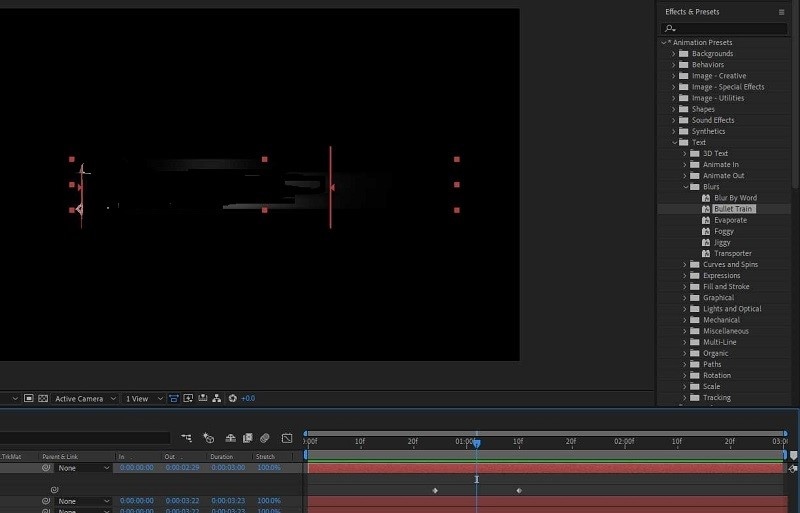
- Wenn Sie möchten, können Sie eine Vorschau der Animationsvorgabe in Adobe Bridge anzeigen. Wählen Sie die Ebene, auf die Sie die Vorgabe anwenden möchten, gehen Sie zu "Animation" und wählen Sie "Vorgaben durchsuchen". Es öffnet sich ein weiteres Fenster. Wählen Sie die Inhaltshülle aus und wählen Sie die gewünschte Voreinstellung. Ihre Lebendigkeit wird in dem Fenster auf der rechten Seite angezeigt.
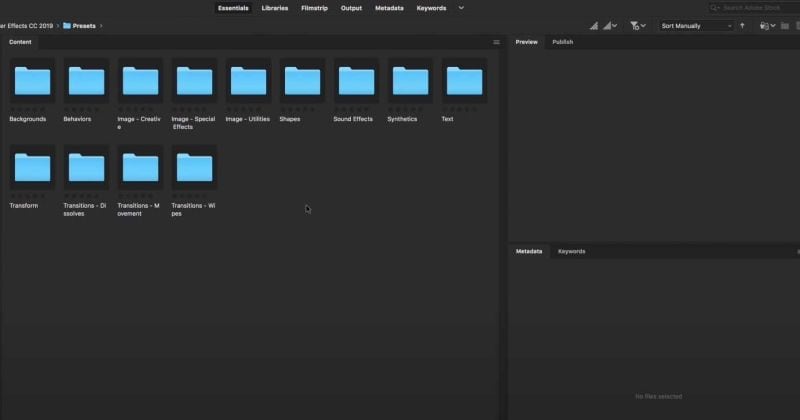
Teil 2. Die besten kostenlosen Textanimationsvorlagen
1. wie man eine After Effects-Voreinstellung installiert
After-Effects-Vorgaben sind ein grundlegender Bestandteil jeder Video-Nachbearbeitungsmaßnahme. Eventuelle Ergebnisvorgaben können einen einfachen Film leicht in einen Show-Stopper verwandeln und sind in ihrer Anwendung unbestreitbar breit gefächert. Die Voreinstellung muss sich in einem bestimmten Ordner befinden, damit After Effects sie finden kann,
Für Mac-Benutzer befindet sich der Ordner mit den After Effects-Benutzervoreinstellungen hier:
/Dokumente/Adobe/After Effects CC (VERSIONSNUMMER)/Benutzervorgaben/
Für Windows-Clients befindet sich der Umschlag mit den After Effects-Client-Voreinstellungen in einer ähnlichen Organizer-Struktur:
/Dokumente/Adobe/After Effects CC (VERSIONSNUMMER)/Benutzervorgaben
Schritte zur Installation der After Effects-Voreinstellung:
- Öffnen Sie After Effects und wählen Sie die Ebene, auf die Sie eine Vorgabe anwenden möchten. Navigieren Sie dann zur Registerkarte "Animation" und wählen Sie "Vorgaben durchsuchen", wenn Sie die Vorgabe in Adobe Bridge suchen möchten.
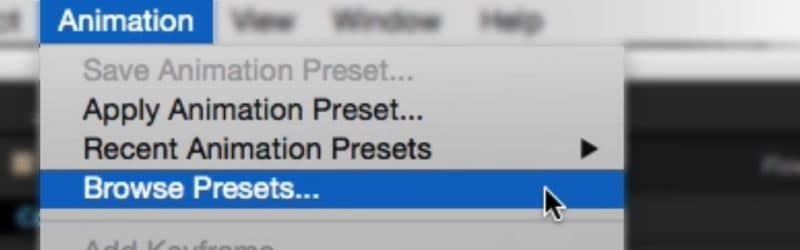
- Um Ihren Standardbrowser zu verwenden, wählen Sie stattdessen 'Voreinstellung anwenden'.
Text-Animationsvorgaben-anwenden.jpg
- Wählen Sie dort einfach die gewünschte Voreinstellung aus, und sie wird auf die zuvor ausgewählte Ebene angewendet.
2. die 8 besten kostenlosen Voreinstellungen für After Effects
Fall Spot After Effects Voreinstellung
Fall Spot ist eine After Effects-Vorgabe, die Ihnen ein außergewöhnliches Diashow-Format für jede Veranstaltung bietet. Der stilvolle Stil passt zu einer herbstlichen Stimmung und bringt einen warmen und angenehmen abendlichen Orangeton zu jedem Fortschritt. Eine außergewöhnliche Entscheidung für Thanksgiving, Halloween
Animationsvorgabe für technische Symbole
Unabhängig davon, ob Sie eine spezielle Business-Show, eine Diashow, ein Geschäfts- oder ein YouTube-Video machen, mit diesen energiegeladenen Symbolen in Ihrem Werkzeugvorrat ist Ihr kreativer Verstand das Einzige, was Sie für die Erstellung eines umwerfenden Videoprojekts zur Verfügung haben.
Kostenlose Buchstabenvoreinstellung
Sind Sie auf der Suche nach leistungsstarken After Effects-Fortschrittsvorgaben? Dieses Layout ist eine unglaubliche Auswahl an fachmännisch erstellten momentanen Auswirkungen für Ihre Kreation. Jede Änderung ist einfach zu verwenden, fliegen Sie einfach in Ihre Medien in Ihrem Änderungswerkzeug und drücken Sie rendern. Das Bündel bietet eine breite Palette von Buchstaben Fortschritte zu durchsuchen, halten Alternativen konsequent leicht verfügbar.
Kostenloses After Effects Preset mit umgedrehten Bildern
Werfen Sie einen Blick auf dieses raffinierte und effiziente Bündel von Titeln, das Ihnen eine Auswahl von sieben einzigartigen Titeln bietet, die sich in jedes Videoprojekt einfügen lassen. Jeder Titel ist phantasievoll belebt und kann auch als cool aussehendes unteres Drittel verwendet werden.
Messenger After Effects Voreinstellung
Wenn Sie Textdiskussionen in Ihrem Video zeigen müssen, sollten Sie sich dieses Layout ansehen, das Ihnen fünf einzigartige Informationsstile für Bücher bietet, die Sie nach Ihren Bedürfnissen anpassen können. Ein Highlight unter den anderen kostenlosen After Effects-Vorgaben für die Lebendigkeit von Text in unserer Liste!
Kostenlose Weihnachts- und Neujahrsvoreinstellung
Dies ist eine der am häufigsten verwendeten After Effects Textanimationsvorgaben. Bringen Sie die Fröhlichkeit und die Stimmung von Weihnachten und Neujahr in Ihre Videoprojekte mit diesen entzückenden und fabelhaft belebten Titelaktivitäten, die Ihr Publikum für Ihre nächste Diashow, Ihr Geschäfts- oder YouTube-Video gaga machen werden.
Kostenloses Hi-Tech Logo Reveal
Die Art und Weise, wie Sie Ihr Logo freilegen, ist erstaunlich wichtig, da es Ihr Image auf einfache Weise präsentiert. Dieses Hi-Tech Logo Reveal ist eine unglaubliche After Effects-Aktivitätsvorgabe, die einen anpassungsfähigen und kreativ großartigen Stil zum Aufdecken deines Logos bietet, der Moleküleinschläge, einen Neonkontakt und eine fachmännische Fertigstellung beinhaltet.
Scheinwerfer-Animationsvorgaben
Lenken Sie Ihre Zielgruppe auf Ihre webbasierten Medienkonten mit Spotlight, einer Zusammenstellung von vier sanften Symbolanimationen, die sich ideal zum Vorantreiben Ihrer Instagram-, Facebook-, Twitter- und anderen sozialen Aufzeichnungen eignen. Fügen Sie diese Symbole einfach zu Ihren Aufzeichnungen hinzu und nehmen Sie am Aufschwung im Berufsverkehr und allgemeinem Engagement teil.
Teil 3. Hilfreiche Tipps für die Arbeit mit Textanimationen
Hier haben wir einige hilfreiche Tricks aufgelistet, um sich für eine bessere Nutzung von Abode After Effect Textanimation zu entscheiden. Bitte gehen Sie durch sie zu lernen.
Textgestaltung: Organisieren Sie die Buchstaben oder Zahlen ungehemmt oder arbeiten Sie mit Nicht-Standard-Mathematik. Versuchen Sie jedoch, den Textstandard zu überwachen.
Zurückhaltung: Wenn das Chaos nichts für Sie ist, wählen Sie das gegenteilige Muster: Freundlichkeit. Verwenden Sie einfache Typografie, begrenzte Töne, und orchestrieren Sie die Komponenten gleichmäßig. Das wird Ihrem Unternehmen Leichtigkeit verleihen.
Schriftkombinationen: Finden Sie die ideale Mischung aus komplexen und einfachen Textstilen, und danach ist der Erfolg Ihr.
Broken Words: Mit den von Ihnen gewählten Wörtern zu spielen ist eine außergewöhnliche Methode, um aufzufallen. Fügen Sie hängende Stufen, verschwindende Tinte und Buchstabenspuren hinzu. Das gibt deinen Vorgaben ein besseres Aussehen.
Fette Typografie: Um Emotionen zu wecken, verwenden Sie eine originelle und klare Typografie, um die Voreinstellungen herausragend zu machen.
Teil4. Eine einfachere und schnellere Möglichkeit, Textanimationen zu erstellen
After Effects Textanimation ist ein Hightech-Tool mit vielen Vorteilen. Es ist ein professionelles Tool, mit dem Sie coole und professionelle Textanimationen erstellen können. Wenn Sie damit professionelle Videos oder Filme machen wollen, ist es ein geeignetes Werkzeug für Sie.
In anderen Fällen, wenn Sie einfach nur ein paar einfache und schnelle Textanimationen erstellen möchten, sollten Sie dieses neue Tool zur Videobearbeitung und -aufzeichnung ausprobieren, Wondershare DemoCreator. Im Gegensatz zu After Effects ist es kostengünstig zu erlernen, Sie müssen nicht viel Zeit aufwenden, um zu lernen, wie man es benutzt. Außerdem lassen sich mit wenigen Klicks großartige Textanimationseffekte erstellen. Es ist ein großer Augenöffner für die meisten neuen Benutzer und ermöglicht es Ihnen, professionelle animierte Texte zu entwickeln. DemoCreator bietet Ihnen mehr als 1.000 Vorlagen und Ressourcen für die Erstellung von reichhaltigen Inhalten.
Sehen Sie sich an, wie man mit DemoCreator Text animiert
Schritt1. DemoCreator herunterladen und installieren
Klicken Sie auf die Schaltfläche für den kostenlosen Download und folgen Sie den Schritten, um den Installationsprozess abzuschließen. DemoCreator unterstützt sowohl Windows als auch Mac OS Systeme.

Der beste Text Animations Maker & Video Editor
Schritt 2. Video-Editor auswählen
Starten Sie den DemoCreator, wählen Sie im Startfenster "Video Editor". Und importieren Sie Ihre Vidoes-Dateien.

Schritt 3. Text in die Zeitleiste ziehen
Um eine Textanimation zu erstellen, müssen Sie zunächst den Texttyp auswählen. Gehen Sie in der Symbolleiste auf der linken Seite auf das Symbol "Annotation". Wählen Sie den Text, den Sie der Zeitleiste hinzufügen möchten. Sie können die Anmerkung auch in der Vorschau anzeigen, bevor Sie sie zur Zeitleiste hinzufügen.
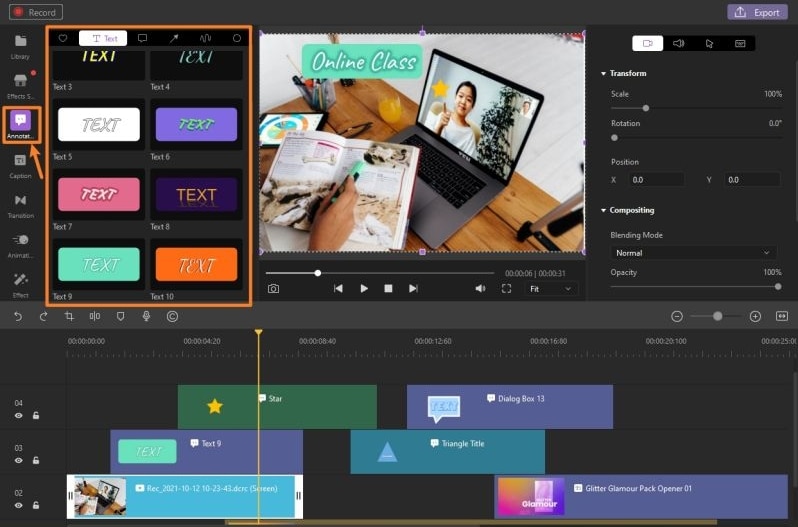
Schritt 4. Animation zum Text hinzufügen
Schließlich können Sie Animations-Effekte auf Ihren Text anwenden. Nachdem Sie den Text im vorherigen Schritt auf die Zeitleiste gezogen haben, gehen Sie nun zum "Eigenschaften"-Bedienfeld und klicken auf das Symbol "Transformieren". Wählen Sie dann die gewünschte Option und sehen Sie sich den Effekt im Vorschaufenster an.
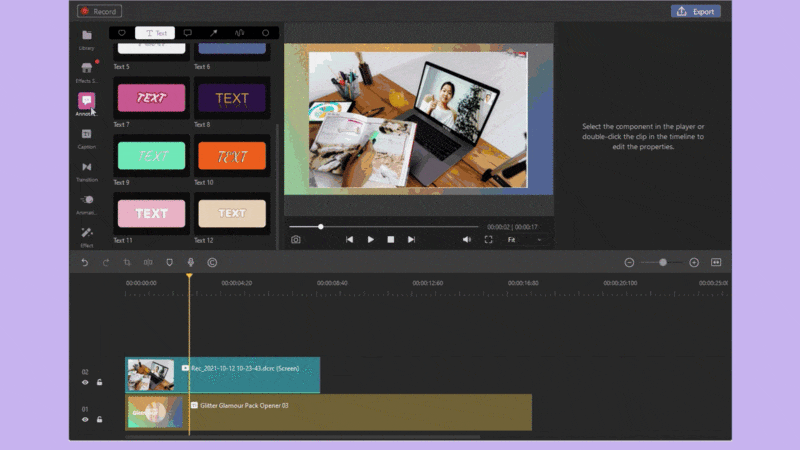
Abschluss:
Es gibt viele Möglichkeiten, Textanimationen in Adobe After Effects zu erstellen. In den obigen Artikeln haben wir zwei grundlegende Möglichkeiten vorgestellt. Außerdem gibt es einige der besten kostenlosen Voreinstellungen für Textanimationen in After Effects. Wenn Sie diese gelernt haben, können Sie sicher sein, dass Sie tolle animierte Texte in After Effects erstellen können. Und wenn Sie glauben, dass After Effects schwer zu erlernen ist, können Sie DemoCreator ausprobieren, um Textanimationen zu erstellen. Auch wenn es kein professionelles Tool zum Erstellen von Effekten ist, so kann es doch auch größere Textanimationen und andere Effekte erstellen. Einfach und schnell.
 100% Sicherheit | Werbefrei
100% Sicherheit | Werbefrei 100% Sicherheit | Werbefrei
100% Sicherheit | Werbefrei


Hugo Mayer
staff Editor